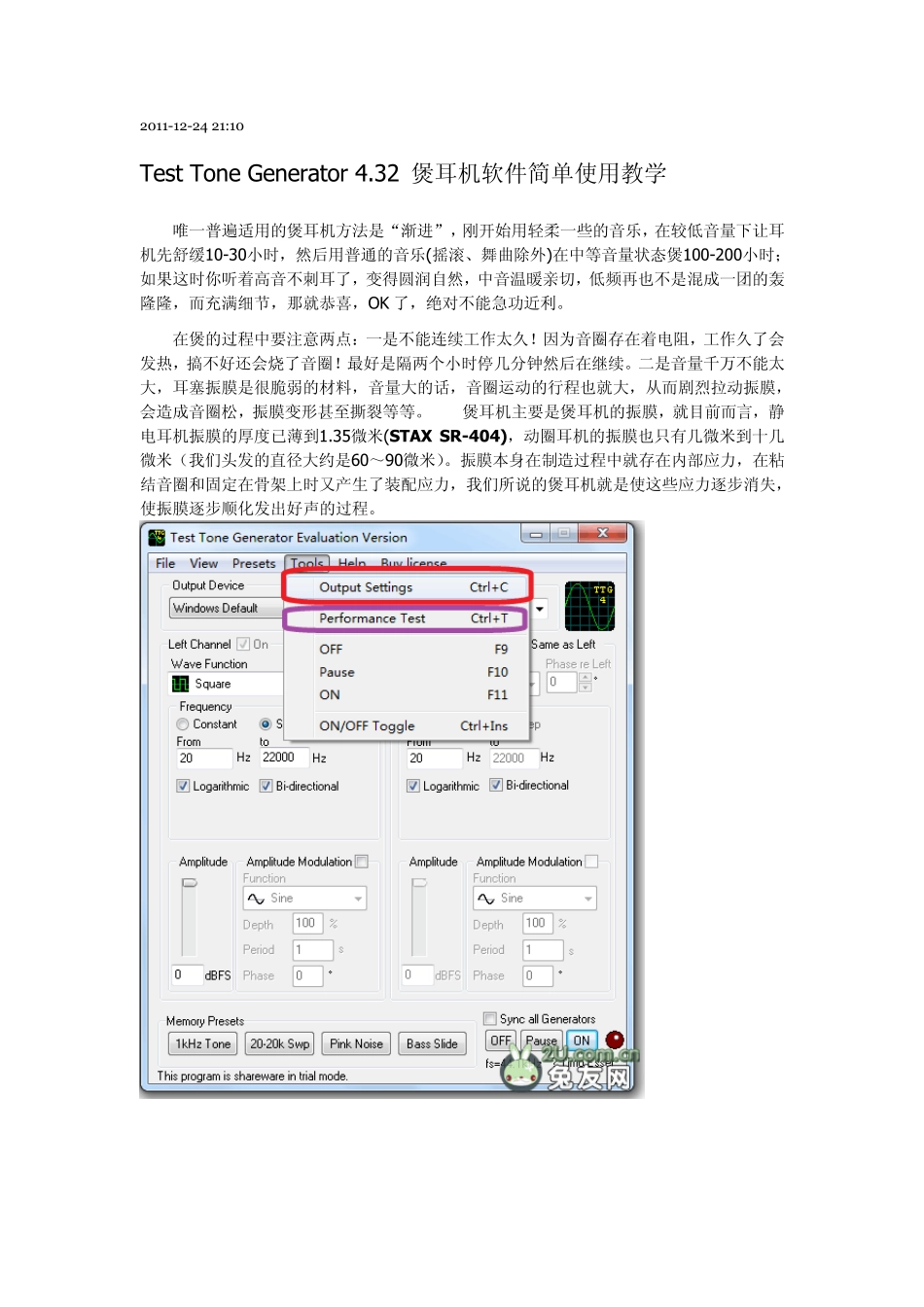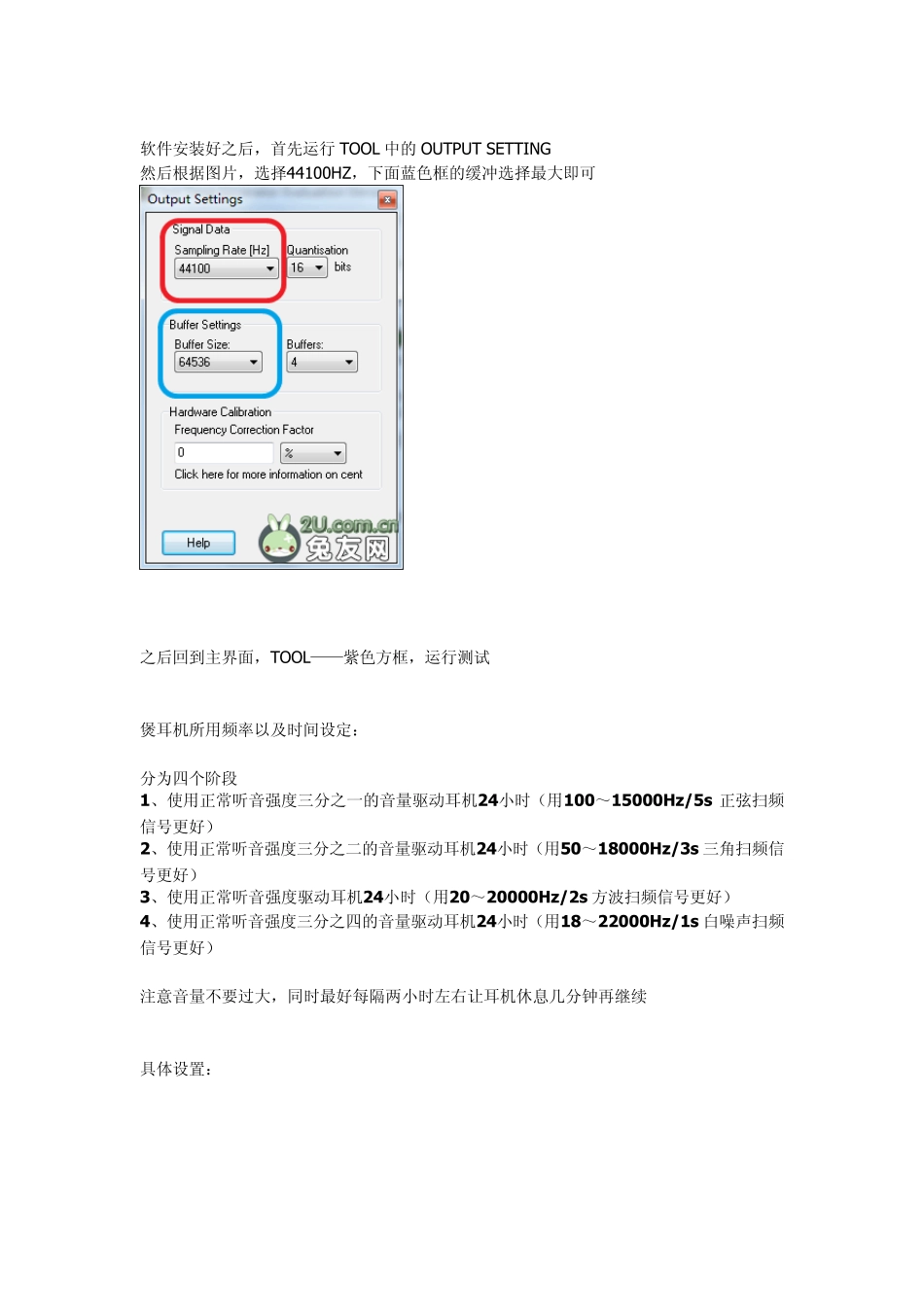2011-12-24 21:10 Test Tone Generator 4.32 煲耳机软件简单使用教学 唯一普遍适用的煲耳机方法是“渐进”,刚开始用轻柔一些的音乐,在较低音量下让耳机先舒缓10-30小时,然后用普通的音乐(摇滚、舞曲除外)在中等音量状态煲100-200小时;如果这时你听着高音不刺耳了,变得圆润自然,中音温暖亲切,低频再也不是混成一团的轰隆隆,而充满细节,那就恭喜,OK 了,绝对不能急功近利。 在煲的过程中要注意两点:一是不能连续工作太久!因为音圈存在着电阻,工作久了会发热,搞不好还会烧了音圈!最好是隔两个小时停几分钟然后在继续。二是音量千万不能太大,耳塞振膜是很脆弱的材料,音量大的话,音圈运动的行程也就大,从而剧烈拉动振膜,会造成音圈松,振膜变形甚至撕裂等等。 煲耳机主要是煲耳机的振膜,就目前而言,静电耳机振膜的厚度已薄到1.35微米(STAX SR-404),动圈耳机的振膜也只有几微米到十几微米(我们头发的直径大约是60~90微米)。振膜本身在制造过程中就存在内部应力,在粘结音圈和固定在骨架上时又产生了装配应力,我们所说的煲耳机就是使这些应力逐步消失,使振膜逐步顺化发出好声的过程。 软件安装好之后,首先运行TOOL 中的OUTPUT SETTING 然后根据图片,选择44100HZ,下面蓝色框的缓冲选择最大即可 之后回到主界面,TOOL——紫色方框,运行测试 煲耳机所用频率以及时间设定: 分为四个阶段 1、使用正常听音强度三分之一的音量驱动耳机24小时(用100~15000Hz/5s 正弦扫频信号更好) 2、使用正常听音强度三分之二的音量驱动耳机24小时(用50~18000Hz/3s 三角扫频信号更好) 3、使用正常听音强度驱动耳机24小时(用20~20000Hz/2s 方波扫频信号更好) 4、使用正常听音强度三分之四的音量驱动耳机24小时(用18~22000Hz/1s 白噪声扫频信号更好) 注意音量不要过大,同时最好每隔两小时左右让耳机休息几分钟再继续 具体设置: 图中左边红色方框中的 SINE——-正玄波 SQUARE——方波 TRIANGULAR——三角波 WHITE NOISE——白噪音(这个好像无法选频率- -) 蓝色方框 LOOP=循环 STEREO=立体声 SAME AT LEFT=和左声道设置相同 HZ数按照提到的自行填写即可 注意:软件煲耳机有风险,请自行注意音量大小以及时间 1、低频测试,参数设置如图: 上图也是低频煲机的最好设置,一般情况下,煲30个小时左右吧,有人说8个小时就可以了,其实不然,8个小时远远不能把耳机振膜打开,太短时间的话...